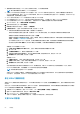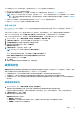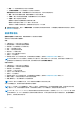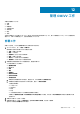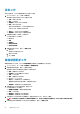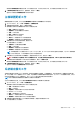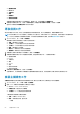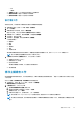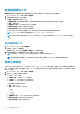Users Guide
● 產品服務編號
● iDRAC IP
● 主機名稱
● 狀態
● 詳細資料
● 開始日期與時間
● 結束日期與時間
若要檢視有關系統鎖定模式工作的詳細資訊,請選取工作,並將指標暫停在詳細資料欄。
3. 若要清除系統鎖定模式工作,請按一下清除已完成,接著選取早於日期和工作狀態,然後按一下套用。
選定的工作隨後會從系統鎖定模式工作頁面中清除。
漂移偵測工作
執行漂移偵測工作的目的,是為了比較經驗證的基準及伺服器組態,其中包括硬體組態、韌體和驅動程式版本。
註: 只有當主機或 iDRAC 無法連線時,漂移偵測工作才會失敗。如果主機或 iDRAC 已順利清查,則漂移偵測工作將會順利執
行,您可以在漂移報告中檢視漂移詳細資料。如需更多有關漂移報告的資訊,請參閱檢視漂移報告 第頁的 64。
1. 在 OMIVV 首頁上,按一下工作 > 漂移偵測。
隨即會顯示包含所有漂移偵測工作與下列資訊的表格:
● 名稱—漂移偵測工作的名稱
● 上次執行—上次漂移偵測工作執行的日期與時間。
● 下次執行—下次漂移偵測工作排定的日期和時間。
● 狀態—漂移偵測工作的狀態
● 集合大小—漂移偵測工作中的伺服器數量
● 進度摘要—漂移偵測工作的進度詳細資料
2. 若要檢視已更新的漂移偵測工作詳細資料,請按一下重新整理。
3. 若要檢視有關漂移偵測工作中伺服器的詳細資訊,請選取漂移偵測工作。下列資訊隨即顯示:
● 產品服務編號
● iDRAC IP
● 主機名稱
● 叢集
● vCenter
● 狀態
● 開始日期與時間
● 結束日期與時間
4. 若要隨需執行漂移偵測工作,請按一下立即執行。
在基準叢集中,將主機新增至主機認證設定檔或機箱認證設定檔之後,便會在新增的主機上自動執行漂移偵測工作。
檢視主機清查工作
主機清查頁面會針對與主機認證設定檔相關聯的主機,顯示在該主機上執行之最新清查工作的相關資訊。
1. 在 OMIVV 首頁上,按一下工作 > 清查 > 主機清查。
2. 選取 vCenter 來檢視所有相關聯的主機清查工作資訊。
● vCenter—vCenter FQDN 或 IP 位址
● 已通過主機──清查成功的主機數量
● 上次清查──上一次執行清查的日期與時間
● 下次清查──下一次排定清查的日期與時間
下窗格會顯示相關聯的主機詳細資料。
● 主機──主機的 FQDN 或 IP 位址
● 狀態—主機的清查狀態。選項包括:
○ 成功
68 管理 OMIVV 工作